Membuat replikasi volume dari Azure NetApp Files
Artikel ini menunjukkan cara menyiapkan replikasi lintas wilayah dengan membuat peering replikasi.
Menyiapkan peering replikasi memungkinkan Anda mereplikasi data secara asinkron dari volume Azure NetApp Files (sumber) ke volume Azure NetApp Files lainnya (tujuan). Volume sumber dan volume tujuan harus disebarkan di wilayah terpisah. Tingkat layanan untuk kumpulan kapasitas tujuan bisa dicocokkan dengan kumpulan kapasitas sumber, atau Anda dapat memilih tingkat layanan yang berbeda.
Replikasi Azure NetApp Files saat ini tidak mendukung beberapa langganan; semua replikasi harus dilakukan di bawah satu langganan.
Sebelum memulai, pastikan Anda telah meninjau persyaratan dan pertimbangan untuk menggunakan replikasi lintas wilayah.
Menemukan ID sumber daya volume sumber
Anda perlu memperoleh ID sumber daya dari volume sumber yang ingin direplikasi.
Buka volume sumber, dan pilih Properti di bawah Pengaturan untuk menampilkan ID sumber daya volume sumber.
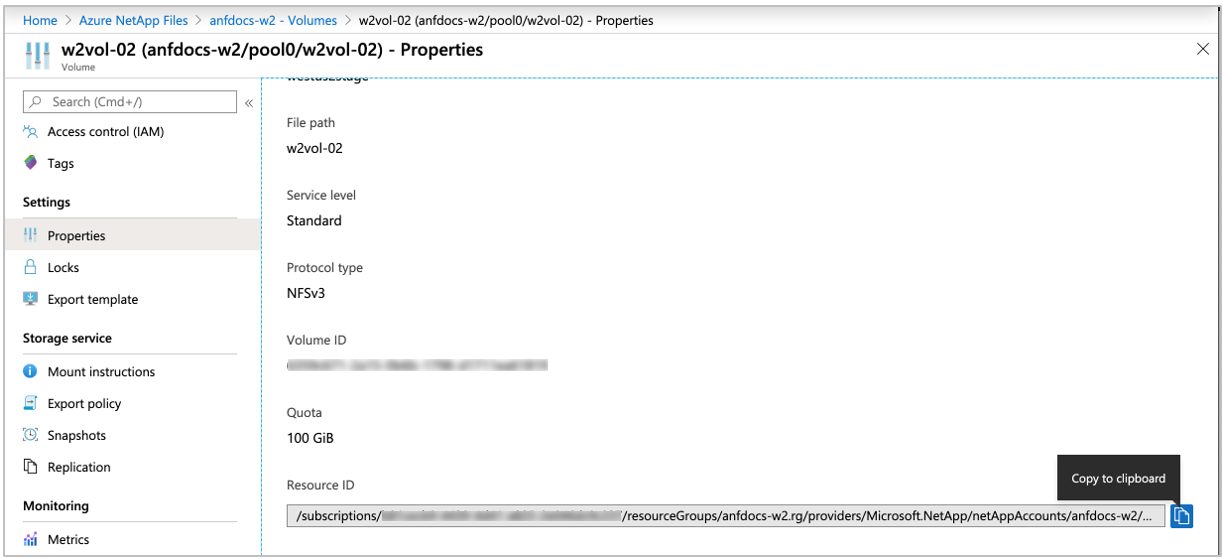
Salin ID sumber daya ke clipboard. Anda akan membutuhkannya nanti.
Membuat volume replikasi data (volume tujuan)
Anda perlu membuat volume tujuan tempat Anda ingin menaruh data replikasi dari volume sumber. Sebelum dapat membuat volume tujuan, Anda harus memiliki akun NetApp dan kumpulan kapasitas di wilayah tujuan.
Akun tujuan harus berada di wilayah yang berbeda dari wilayah volume sumber. Jika perlu, buat akun NetApp di wilayah Azure untuk digunakan replikasi dengan mengikuti langkah-langkah dalam Membuat akun NetApp.
Anda juga dapat memilih akun NetApp yang ada di wilayah lain.Jika perlu, buat kumpulan kapasitas di akun NetApp yang baru dibuat dengan mengikuti langkah-langkah di Membuat kumpulan kapasitas.
Anda juga dapat memilih kumpulan kapasitas yang ada untuk menghosting volume tujuan replikasi.
Tingkat layanan untuk kumpulan kapasitas tujuan bisa dicocokkan dengan kumpulan kapasitas sumber, atau Anda dapat memilih tingkat layanan yang berbeda.
Delegasikan subnet di wilayah yang akan digunakan untuk replikasi dengan mengikuti langkah-langkah dalam Mendelegasikan subnet ke Azure NetApp Files.
Buat volume replikasi data dengan memilih Volume di bawah Layanan Storage di akun NetApp tujuan. Lalu pilih tombol + Tambahkan replikasi data.
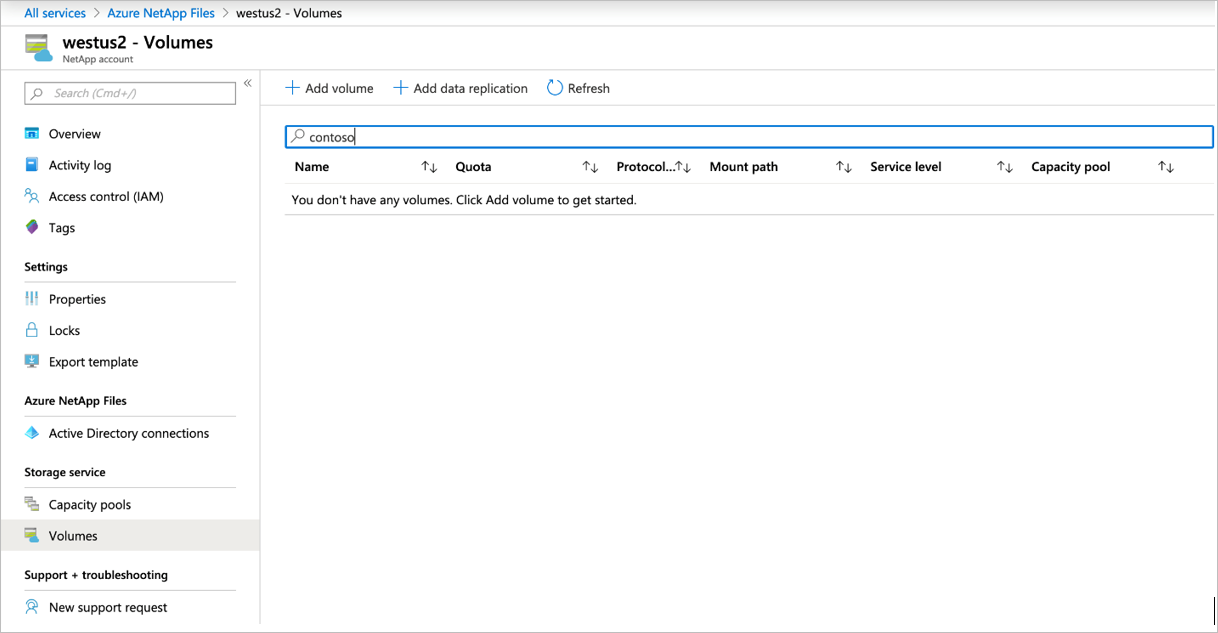
Di halaman Buat Volume yang muncul, selesaikan bidang berikut ini di bawah tab Dasar:
- Nama volume
- Kumpulan kapasitas
- Kuota volume
Catatan
Kuota volume (ukuran) untuk volume tujuan harus sama dengan volume sumber. Jika Anda menentukan ukuran yang lebih kecil dari volume sumber, volume tujuan akan di mengubah ukuran volume sumber secara otomatis.
- Jaringan virtual
- Subnet
Untuk detail tentang bidang, lihat Membuat volume NFS.
Di bawah tab Protokol, pilih protokol yang sama dengan volume sumber.
Untuk protokol NFS, pastikan bahwa aturan kebijakan ekspor memenuhi persyaratan setiap host dalam jaringan jarak jauh yang akan mengakses ekspor.Di bawah tab Tag, buat pasangan kunci/nilai seperlunya.
Di bawah tab Replikasi, tempelkan ID sumber daya volume sumber yang Anda peroleh di Menemukan ID sumber daya volume sumber, lalu pilih jadwal replikasi yang diinginkan. Ada tiga opsi untuk jadwal replikasi: setiap 10 menit, per jam, dan harian.
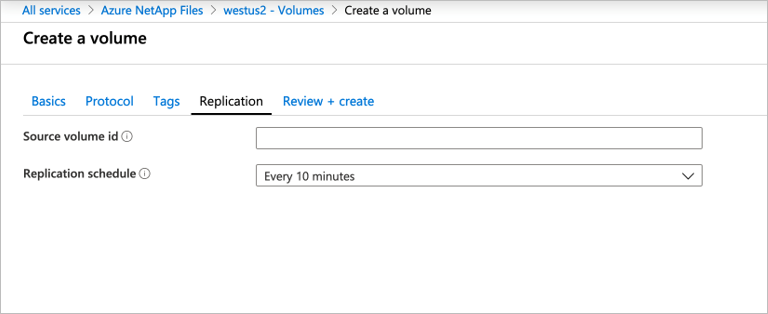
Pilih Tinjau + Buat, lalu pilih Buat untuk membuat volume replikasi data.
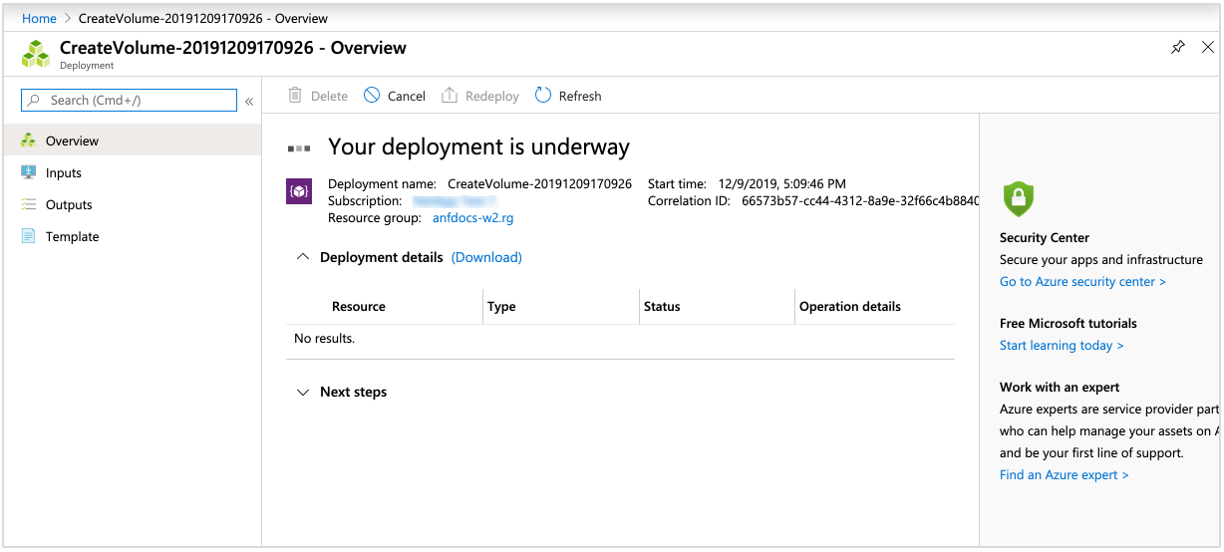
Mengotorisasi replikasi dari volume sumber
Untuk mengotorisasi replikasi, Anda perlu mendapatkan ID sumber daya volume tujuan replikasi dan menempelkannya ke bidang Otorisasi volume sumber replikasi.
Di portal Microsoft Azure, buka Azure NetApp Files.
Buka akun NetApp tujuan dan kumpulan kapasitas tujuan tempat volume tujuan replikasi berada.
Pilih volume tujuan replikasi, buka Properti di bawah Pengaturan, dan temukan ID Sumber Daya volume tujuan. Salin ID sumber daya volume tujuan ke clipboard.
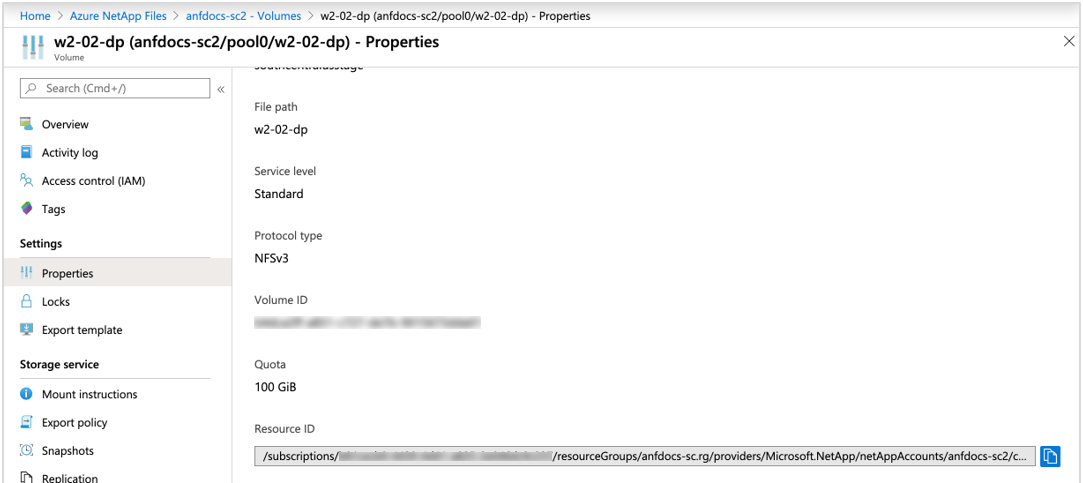
Di Azure NetApp Files, buka kumpulan sumber replikasi dan kapasitas sumber.
Temukan volume sumber replikasi dan pilih. Navigasi ke Replikasi di bawah Layanan Penyimpanan lalu pilih Otorisasi.
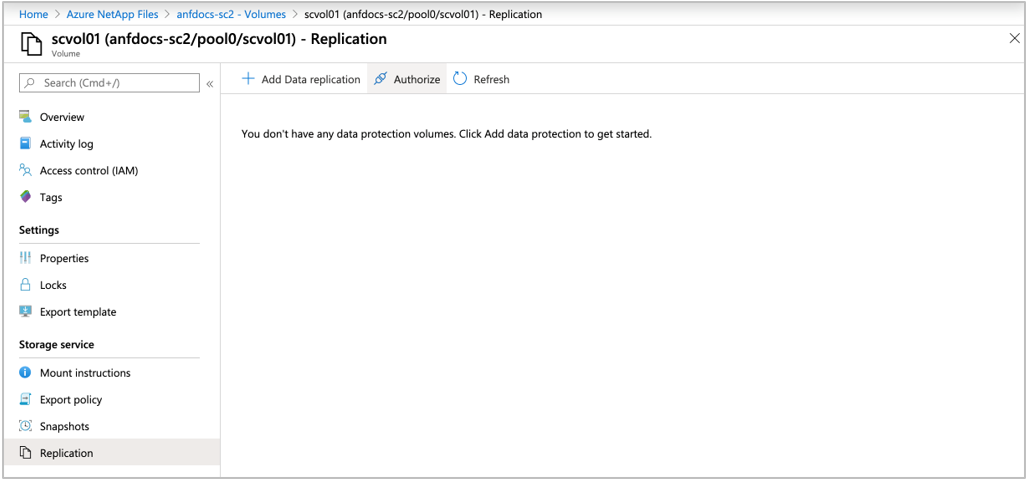
Di bidang Otorisasi, tempelkan ID sumber daya volume replikasi tujuan yang Anda peroleh di Langkah 3, lalu pilih OK.
Catatan
Karena berbagai faktor, seperti status penyimpanan tujuan pada waktu tertentu, kemungkinan ada perbedaan antara ruang yang digunakan dari volume sumber dan ruang yang digunakan dari volume tujuan.
Langkah berikutnya
- Replikasi lintas wilayah
- Persyaratan dan pertimbangan untuk menggunakan replikasi lintas wilayah
- Tampilkan status kesehatan hubungan replikasi
- Metrik replikasi volume
- Mengelola pemulihan bencana
- Menghapus replikasi volume atau volume
- Memecahkan-replikasi-lintas wilayah
- Mengelola kuota pengguna dan grup default dan individual untuk volume
- Mengelola replikasi volume Azure NetApp Files dengan CLI
Saran dan Komentar
Segera hadir: Sepanjang tahun 2024 kami akan menghentikan penggunaan GitHub Issues sebagai mekanisme umpan balik untuk konten dan menggantinya dengan sistem umpan balik baru. Untuk mengetahui informasi selengkapnya, lihat: https://aka.ms/ContentUserFeedback.
Kirim dan lihat umpan balik untuk